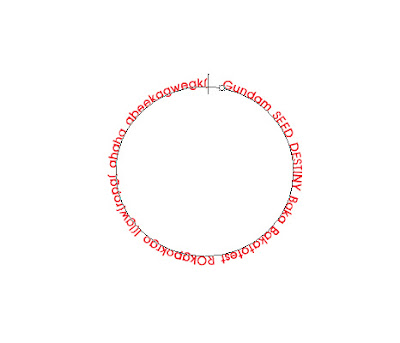ผมเชื้อว่า Graphic Design หลายคนคงเคยเจอปัญหาภาพที่ถ่ายมาใช้ใน งานกราฟฟิก สีผิดเพี้ยนไม่ตรงตามความต้องการ เดี๋ยวเราจะมาแก้ปัญหานี้ โดยใช้เครื่องมือใน Photoshop ที่เรียกว่า Color Balance พูดถึงเรื่องความผิดเพี้ยนของสีนั้น จัดเป็นเรื่องที่ยุ่งยากสำหรับคนที่ทำงานด้าน Graphic Design วิธีแก้ปัญหาแบบง่ายๆ ก็ใช้ Color Balance ใน โปรแกรม Photoshop ไปที่ Image > Adjustment > Color Balance ก่อนที่ กราฟฟิกจะใช้เครื่องมือตัวนี้ได้ดี กราฟฟิกต้องทำความเข้าหลักการทำงาน ของเครื่องมือก่อน ต้องบอกก่อนว่าภาพหนึ่งภาพนั้น จะถูกแยกส่วนของแสงและเงาเป็นสามส่วนคือ ส่วนมืด (Shadows) , ส่วนที่เป็นโทน กลางๆ (Midtone) และส่วนที่มีความสว่าง (Highlight) ซึ่งเครื่องมือ Color Balance ก็จะแยกปรับทั้งสามส่วนที่ว่ามานี้เช่นเดียวกัน เมื่อจะปรับภาพนั้น กราฟฟิกต้องมองภาพออกก่อนว่าสีที่ต้องการจะปรับอยู่ในส่วนใดของภาพ เช่น ท้องฟ้าในภาพออกสีแดงแล...